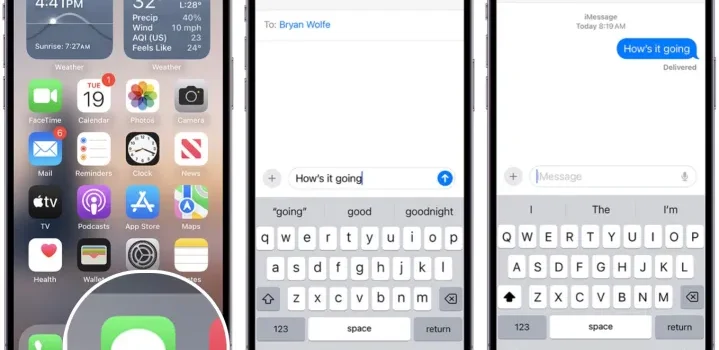Apple luôn tập trung vào việc nâng cao dịch vụ nhắn tin iMessage của mình với mỗi bản cập nhật iOS. Trong iOS 16 và iOS 17, công ty đã giới thiệu một số tính năng mới cho nền tảng này – bao gồm khả năng chỉnh sửa và hủy gửi tin nhắn. Hai chức năng này đã mang lại nhiều lợi ích cho người dùng, đặc biệt là những người hay mắc lỗi chính tả khi gõ phím.
Đáng chú ý, Apple giới hạn khả năng chỉnh sửa và hủy gửi tin nhắn trong 15 phút, đây là khoảng thời gian đủ để sử dụng hai tính năng này. Tuy nhiên, nếu bạn có một người bạn sử dụng điện thoại Android, bạn sẽ không gặp may vì những tính năng này bị hạn chế bởi iMessage (hay còn gọi là những người khác sử dụng iPhone).
Ngoài ra, đây là cách bạn có thể chỉnh sửa và hủy gửi tin nhắn bằng iMessage trong iOS 17.
Cách chỉnh sửa tin nhắn trong iOS 17
Có thể bạn đã từng gặp trường hợp gửi một tin nhắn có lỗi đánh máy và phải gửi một tin nhắn khác để sửa lỗi đánh máy đó. Đó có thể là một quy trình gồm hai bước đối với bạn, nhưng nếu bạn giống chúng tôi, có thể bạn sẽ phải gửi tin nhắn thứ ba để sửa lỗi chính tả trong hai tin nhắn đầu tiên.
Nhờ iOS 17, bạn có thể chỉnh sửa lỗi đánh máy đó trong chính tin nhắn. Đây là cách thực hiện.
Bước 1: Mở ứng dụng Tin nhắn
Bước 2: Chọn một cuộc trò chuyện hiện có hoặc bắt đầu một cuộc trò chuyện mới.
Bước 3: Nhập tin nhắn và gửi đi.
Bước 4: Chọn và giữ tin nhắn để hiển thị menu bật lên.
Bước 5: Nhấn vào Chỉnh sửa .
Bước 6: Bạn sẽ có tùy chọn gõ lại tin nhắn. Thực hiện bất kỳ chỉnh sửa cần thiết nào.
Bước 7: Nhấn vào dấu tích màu xanh .
Giống như Telegram, iMessage sẽ thông báo cho bạn bằng cách hiển thị dấu “Đã chỉnh sửa” bên dưới tin nhắn bạn vừa chỉnh sửa. Tuy nhiên, cần lưu ý rằng để các thay đổi hiển thị, người nhận cũng phải sử dụng iOS 16 hoặc iOS 17. Nếu bạn chỉnh sửa tin nhắn gửi cho ai đó sử dụng iOS 15 trở lên, họ sẽ thấy tin nhắn đã chỉnh sửa dưới dạng tin nhắn riêng biệt.
Cách hủy tin nhắn trong iOS 17
Cũng có những lúc bạn có thể gửi nhầm tin nhắn trong cuộc trò chuyện nhóm. Đối với những tình huống như thế này, iOS 17 cho phép bạn hủy gửi những tin nhắn như vậy trong vòng 15 phút sau khi gửi.
Bước 1: Mở ứng dụng Tin nhắn .
Bước 2: Chọn một cuộc trò chuyện hiện có hoặc bắt đầu một cuộc trò chuyện mới.
Bước 3: Nhập tin nhắn và gửi.
Bước 4: Chọn và giữ tin nhắn để hiển thị menu bật lên.
Bước 5: Nhấn vào Thêm .
Bước 6: Chọn biểu tượng xóa ở phía dưới bên trái màn hình.
Bước 7: Chọn Xóa tin nhắn .
Khi thực hiện việc này, tin nhắn sẽ biến mất. Người nhận sẽ thấy một thông báo trạng thái cho biết người gửi chưa gửi tin nhắn đó. Xin nhắc lại, điều này chỉ xảy ra nếu người bạn đang nói chuyện cùng cũng sử dụng iOS 16 hoặc iOS 17. Nếu người dùng ở đầu bên kia đang chạy phiên bản iOS cũ hơn, tin nhắn sẽ không được gửi cho họ.
Theo DigitalTrends